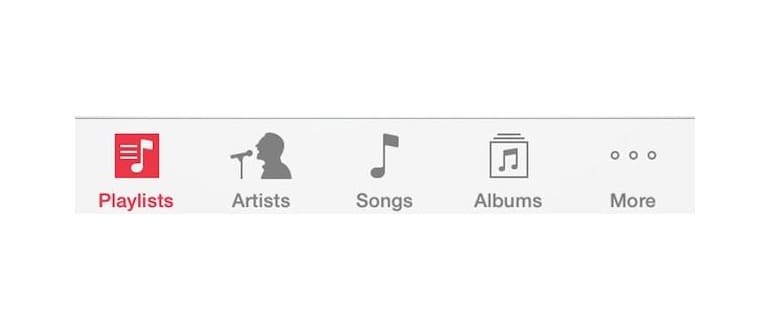Quando iTunes Radio è visibile e funziona nell’app Musica come dovrebbe, appare l’icona Radio nell’angolo. In questo articolo ti mostreremo come riportarla indietro così potrai riascoltare i tuoi brani preferiti:

Per coincidenza, iTunes Radio è scomparso su tutti i miei dispositivi con iOS 7 la scorsa notte senza alcun motivo apparente. Questo ha creato l’opportunità di esplorare e risolvere il problema della radio scomparsa, trovando due soluzioni diverse per recuperarla. Ti consiglio di provare prima il Metodo 1 e, se non funziona, di passare al Metodo 2, che si è rivelato efficace quando la prima tecnica ha fallito.
Metodo 1: Riavvia la radio chiudendo l’app Musica
Se iTunes Radio è misteriosamente scomparso dall’app Musica in iOS 7, prova questo trucco veloce per chiudere l’app e vedere se riesci a recuperarlo:
- Tocca due volte il pulsante Home, scorri fino all’app «Musica» e scorri verso l’alto per chiuderla
- Torna alla schermata principale e riavvia l’app Musica per vedere se «Radio» riappare
Questa soluzione ha funzionato per riavviare iTunes Radio su un iPhone 5 con iOS 7.0.2, ma non su un iPad o su un altro iPhone 5 con iOS 7.0… affinché i dispositivi vedessero il ritorno di iTunes Radio, era necessario provare qualcosa di più.
Metodo 2: Correggi iTunes Radio confermando l’ID Apple e riavviando iOS
Se chiudere l’app Musica non ha riportato la radio, segui questi passaggi per recuperarla:
- Apri «Impostazioni» e vai su «iTunes e App Store»
- Tocca «ID Apple: indirizzo email @» per accedere all’iTunes Store e confermare il tuo ID Apple
- Esci da Impostazioni dopo aver effettuato nuovamente l’accesso all’ID Apple
- Tieni premuto il pulsante di accensione nella parte superiore dell’iPhone/iPad/iPod fino a quando non vedi l’opzione rossa «Scollega per spegnere», scorri verso l’alto per spegnere il dispositivo
- Premi di nuovo il pulsante di accensione per accendere il dispositivo iOS
- Al riavvio, torna all’app Musica per trovare nuovamente la radio
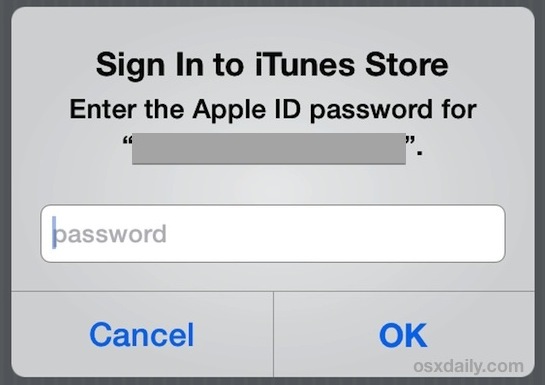
Per qualche motivo, uscire dall’app Musica e riavviarla non è stato sufficiente dopo aver verificato l’ID Apple. Per riavviare iTunes Radio era necessario un riavvio completo del dispositivo. Chissà, forse un riavvio di iOS fa sì che Apple riconosca di nuovo l’ID Apple, che è necessario per far funzionare la radio di iTunes. Indipendentemente da tutto ciò, questo metodo funziona quando la prima opzione non ha successo, e presto potrai tornare a goderti la tua musica.
Ricorda, per utilizzare iTunes Radio è necessario un ID Apple basato negli Stati Uniti (almeno per ora). Se scopri che il tuo ID Apple è stato modificato, potrebbe essere che tu sia un utente internazionale che sta cercando di accedere a iTunes Radio passando da un account del tuo paese di origine a un ID Apple statunitense.
Novità per il 2024: iTunes Radio e oltre
Nel 2024, iTunes Radio ha subito alcune evoluzioni interessanti. Con l’integrazione di nuove playlist curate e stazioni tematiche, l’esperienza è diventata ancora più coinvolgente. Inoltre, Apple ha introdotto funzionalità di personalizzazione che ti permettono di creare stazioni basate sui tuoi gusti musicali, rendendo l’ascolto un’esperienza unica. Non dimenticare di esplorare anche Apple Music per accesso a contenuti esclusivi e a una libreria musicale in continua espansione.
Inoltre, Apple ha migliorato la qualità dello streaming, permettendo agli utenti di godere di una riproduzione in alta definizione. Se sei un appassionato di musica, ora è il momento migliore per immergerti nel mondo di iTunes Radio e scoprire tutto ciò che ha da offrire!